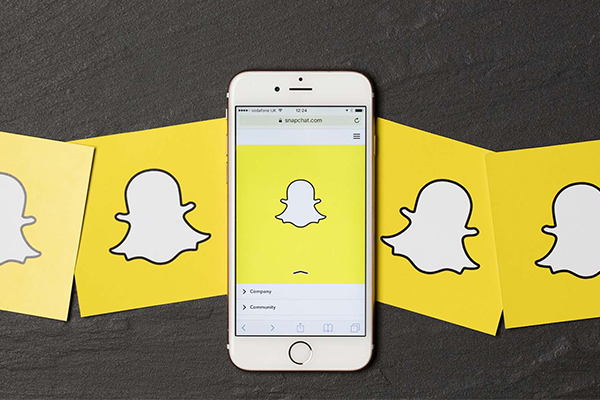
آموزش ضبط فیلم در اسنپ چت همراه با تصاویر
اسنپ چت یکی از بزرگترین شبکه های اجتماعی بوده که جدیدا از محبوبیت های بی شماری روبرو شده است. در واقع شما می توانید با استفاده از اسنپ چت، عکس و فیلم های خود را با دوستان خود به اشتراک بگذارید و دقیقا مانند اپلیکیشن اینستاگرام، اسنپ چت نیز از قابلیت استوری برخوردار می باشد.
بسیاری از دوستان که به تازگی، اسنپ چت را در گوشی خود نصب کرده اند، ناخواسته دچار سردرگمی می شوند چرا که به ظاهر اینطور به نظر میرسد اما پس از چندین بار کار کردن، به راحتی می توانید مسلط شوید.
اصلی ترین سوالی که برای خیلی از عزیزان پس از نصب اسنپ چت برایشان پیش آمده، این است که چگونه در اسنپ چت فيلم بگيريم؟ که در واقع با چند کلیک ساده می توانید جوابش را حل کنید برای همین در ادامه باید یا سایت باشعوری همراه شوید.
چگونه در اسنپ چت فيلم بگيريم؟
زمانی که شما اپ اسنپ چت را باز میکنید؛ در پایین صفحه یک دایره وجود دارد که دقیقا برای ضبط فیلم یا ویدیو می باشد. برای اینکه بتوانید دوربین خود را به حالت سلفی یا اصلی عوض کنید؛ یک آیکن به شکل چرخشی در بالای صفحه وجود دارد که با کلیک بر روی آن دوربین تغییر می کند.
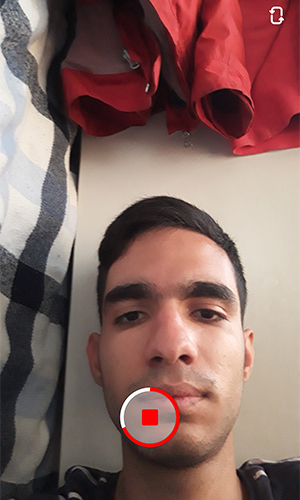
برای فیلم گرفتن باید انگشت خود را روی دایره نگه دارید تا ضبط فیلم شروع شود که در واقع خود اسنپ چت فیلم در حال ضبط را به قسمت های ۱۰ ثانیه ای تقسیم بندی می کند
چگونه در اسنپ چت بدون نگه داشتن دست فیلم بگیریم
برای اینکه بتوانید فیلم در حال ضبط را بدون نگه داشتن دست انجام دهید؛ زمانی که انگشت تان روی دایره می باشد، در کنارش یک شکل قفل وجود دارد که باید انگشت خود را به سمت آن هل دهید و پس از آن انگشت خود را رها کنید تا به صورت خودکار فیلم ضبط شود.
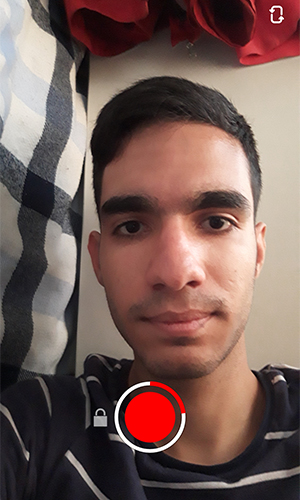
برای اینکه به ضبط ویدیو خاتمه دهید، باید روی خود دایره که در وسط آن یک مربع قرمز رنگ می باشد، کلیک کنید
تنظیمات پس از ضبط فیلم اسنپ چت
پس از اتمام ضبط فیلم، همانطور که مشاهده میکنید؛ گزینه های زیادی در دسترس شما می باشد. برای مثال در وسط صفحه، فیلم کامل شما وجود دارد که اگر روی آن کلیک کنید، می توانید فیلم خود را برش دهید (ابتدا و انتهای این نوار را به سمت جلو یا عقب بکشید)
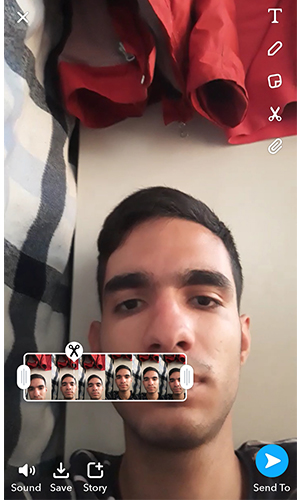
در پایین صفحه، همانطور که مشاهده می کنید؛ ۳ گزینه به نام های 《sound, Save, Story》 وجود دارد:
- Sound: با این گزینه می توانید ویدئوی خود را رو حالت بدون صدا منتشر کنید.
- Save: اگر روی این گزینه کلیک کنید، در واقع می توانید ویدیوی اسنپ چتی که ضبط کرده اید را در گوشی خود نیز ذخیره کنید.
- Story: با کلیک بر روی این گزینه می توانید فیلم خود را به صورت استوری منتشر کنید.
یک گزینه نهایی هم در پایین وجود دارد که یک دایره آبی رنگ می باشد و عبارت 《send to》در پایین آن نوشته شده است، با کلیک روی این گزینه می توانید فیلم ضبط کرده ی خود را با دوستان خود به اشتراک بگذارید.
لازم به ذکر است که برای آموزش تصویری ضبط فیلم در اسنپ چت، اخرین نسخه استفاده شده است. امیدواریم که این مطلب برای شما عزیزان مورد تایید واقع شده باشد
 باشعوری پایگاه دانش عمومی و معرفی مطالب فرهنگی
باشعوری پایگاه دانش عمومی و معرفی مطالب فرهنگی







ممنونم خیلی خوب بود